剪贴板的教学
2009-01-18李艳
李 艳
摘要:剪贴板是Windows平台上程序之间静态交换“信息”的地方,它是由Windows在内存中开辟的临时存储空间。不管什么时候复制、剪切和粘贴信息,在新的信息存入之前或是退出Windows之前,都一直保存着已有的内容信息。
关键词:剪贴板;剪贴板查看程序;复制;剪切;粘贴
中图分类号:G434 文献标识码:A文章编号:1006-8937(2009)20-0108-01
1剪贴板介绍
剪贴板(ClipBoard)是Windows内置的一个非常有用的工具,通过小小的剪贴板,架起了一座桥梁,使得在各种应用程序之间,传递和共享信息成为可能。
计算机基础之类的书上讲解剪贴板内容的部分,大多是比较简单的。计算机学科的老师在讲解剪贴板的内容时也基本是一带而过,学生对剪贴板的理解也是比较肤浅或者说是一知半解。下面进行详细介绍。
①剪贴板是什么?一个在Windows程序文件之间用于传递信息的临时存储区;它实际上是内存中的一块区域。②剪贴板可以存放哪些信息?种类是多种多样的,可以存储:文本、图像、声音等各种信息,并方便地复制或剪切到用户需要应用的地方。剪贴或复制一次,就可以重复多次粘贴。
这时,可以边讲解,边演示,把画图中的一幅图,粘贴到Word、Excel、写字板等应用程序中,强调:正是因为有了剪贴板,才使这幅图在几个应用程序之间“来去自由”。在讲解中,我还把同学门们感兴趣的内容加进来,如:QQ上的“截图”,就是剪贴板在实际中的应用。我告诉同学们,你们用到了剪贴板,还不知道呢。可以说,只要我们打开电脑,剪贴板就时刻跟随着我们,随时听候我们的“调遣”。
④通过剪贴板查看程序看能到什么、能做什么?一般情况下,剪贴板是隐藏着的,因为我们目的不是要查看上面的具体内容,仅仅是利用它来粘贴资料,通过剪贴板查看程序我们可以:看到你的“中转站”上放了些什么东西;删除(清除)剪贴板中的内容;用它将暂存在剪贴板的内容,另存为扩展名为clp的文件;用它将打开已经存在的clp的文件。
⑤怎样打开剪贴板查看程序?在:开始→程序→附件→系统工具→打开剪贴板查看程序;双击:C:WindowsSystem32Clipbrd.exe文件→打开剪贴板查看程序;在:开始→运行→Clipbrd→打开剪贴板查看程序。
⑥如何安装剪贴板?安装方法是在“控制面板”里面打开“添加/删除程序”,然后选择“WINDOWS组件安装”,在“附件”里面找到“剪贴板查看程序”,选中即可。
⑦如何使用剪贴板工具栏?在剪贴板工具栏中除了每个条目有一个按钮外,共有三个按钮,分别为:复制、全部粘贴和清空“剪贴板”。复制就是把选中的内容复制到剪贴板中;全部粘贴可以一次把所有的剪贴板条目粘贴到选定位置;而清空剪贴板按钮的作用就是把当前剪贴板的内容全部清除。
⑧复制=拷贝剪切=移动。复制、剪切、粘贴的操作可以分别用:ctrl+c、ctrl+x、ctrl+v快捷键来操作。
⑨怎样把需要的图像放到剪贴板上?如何截取整个屏幕的图像?可以按“Print Screen”键→屏幕打印;怎样只要当前窗口或对话框的图像?可以按“Alt + Print Screen”组合键→当前对话框、当前窗口;怎样只要具体到某一部分的图像?可以用windows自带的画图工具打开刚才保存的图片→用“选定”选取想要的部分→另存为或粘贴到目的的就行了。
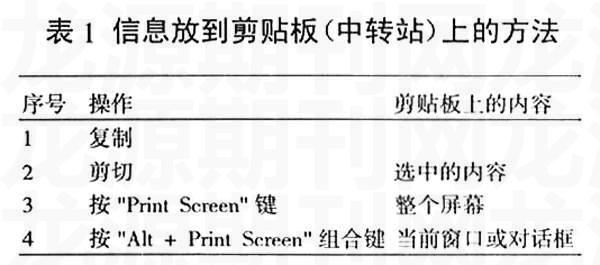
2实际操作中体会剪贴板的存在
要求:在Word中,完成以下操作,来巩固所学的剪贴板知识。以下八张图全放在一新建的Word中。
①画图中自画一图:用画图+复制或剪切;②截取部分剪贴画:用画图+复制或剪切;③“艺术字”:复制或剪切;④截取部分图“屏保”:用Print Screen+画图;⑤截取部分图墙纸:用Print Screen+画图;⑥一对话框:Alt + Print Screen;⑦一窗口:Alt + Print Screen;⑧屏幕打印(整个屏幕):Print Screen。
学生们通过以上的练习,对剪贴板有了进一步的理解,掌握了剪贴板的应用和技巧,对计算机的学习兴趣也更浓厚了。
3结 语
把需要的信息放到剪贴板上的方法如表1所示。剪贴板上的内容:可以在画图、Word、Excel、写字板等应用程序之间复制、剪切。通过教学实践,实现了预期的目标,达到了对课堂教学中的难点突破。
参考文献:
[1] 段欣,杨杰.Word 2003实用教程[M].北京:电子工业出版社,2009.
